Как да разменяте страници в Word: съвети за офис работници
В процеса на работа с текстови документи понякога е необходимо да се промени реда на страниците. Например, в голям многостранен доклад, спешно трябва да промените реда на разделите, като преместите една от началните точки по-близо до края на документа. Тъй като основният офис пакет, използван в Русия, е Microsoft Office, възниква естествен въпрос дали е възможно да се променят страници в Word, за да не се препечатат от самото начало. 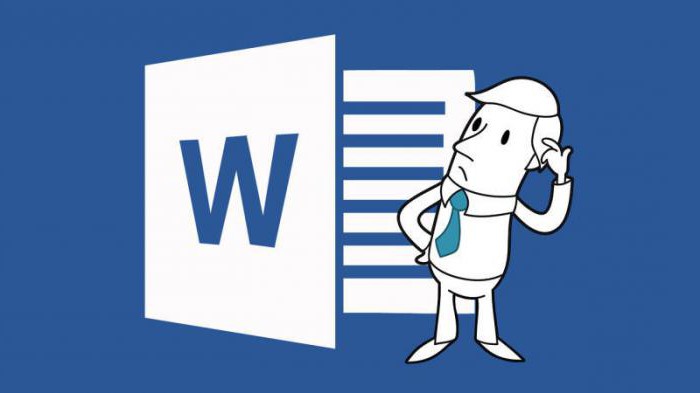
Документи "красиви" и "правилни"
Създаването на потребител на който и да е текстов документ започва с неговата главна страница. Всеки перфектно си представя как изглежда. Това е мястото, където обикновено се избират вида на шрифта и неговия размер. За съжаление, много потребители, след като са проучили тази операция, прекратяват своето познаване текстов редактор.
Ad
Признайте, как обикновено започвате да подготвяте документ? Точно така. Вие пишете заглавието, а след това го подравнявате в центъра, увеличавате размера на шрифта и добавяте към него „пълнота“. Това е точно това, което 99% от потребителите правят и вярват, че сега документът е станал “красив”. Проблемът е, че „красивото” не означава „правилно”. Разбира се, можете да работите с този текст, но ще бъде трудно да го редактирате.
Нека обаче се върнем към основния ни въпрос как да сменим страниците. В Word 2003 и по-новите версии има толкова голяма характеристика като създаване на структура на документа. Това е направено на същата главна страница. Това е областта, която потребителите считат за „излишни“ и дава възможност да се създаде правилно структуриран документ, с който можете да работите лесно и продуктивно в бъдеще. 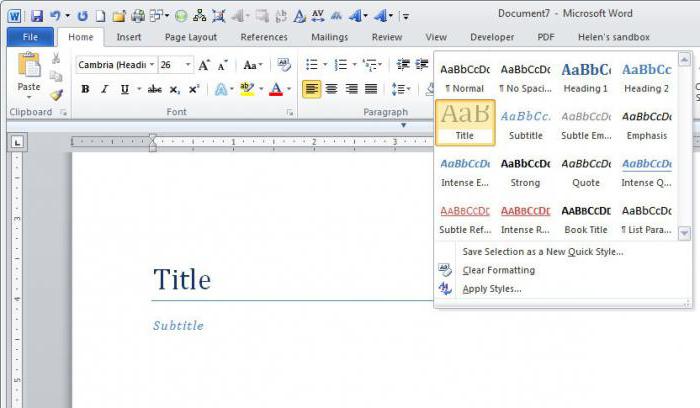
След като напишете името на вашия документ, трябва да приложите стил „заглавие 1“ към него и съответно да маркирате следните раздели като „позиция 2“ и така нататък до самия край. Какво дава това? Получавате структуриран документ, каквито и да е промени, които можете да направите, без да разрушавате стила му на дизайн.
Ad
Методи за подмяна на страници
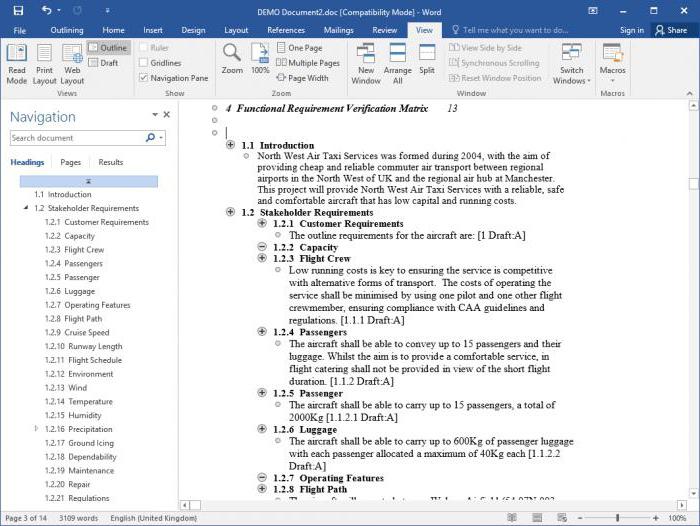 Има три начина за промяна на позицията на страниците в документ, дори като се вземат предвид грешките, които първоначално са били направени при създаването му:
Има три начина за промяна на позицията на страниците в документ, дори като се вземат предвид грешките, които първоначално са били направени при създаването му:
- Как да разменяте страници в Word, ако текстът не е маркиран? Най-лесното решение. Изберете текста на избраната страница и след това го изрежете по всеки удобен начин. Това може да бъде комбинация от клавиши или икона с икона на ножици на главната страница или в падащото меню, което се появява чрез натискане на десния бутон на мишката. Превъртете документа до желаното място и поставете избрания фрагмент в общия текст.
- Как да разменяте страници в Word, ако са номерирани? Решението е същото, както е описано в първия пример. Единствената разлика е, че документът не може да преминете през, а в менюто "Намери" да настроите прехода към дясната страница по неговия номер. Номерирането не се засяга, а самата дума ще го въведе в ред.
- Как в “Word” да разменяте страници в режим структура? Ако се обърнем към този режим, можете лесно да преместите фрагмента от структурирания текст, който ви е необходим, на новото му място в документа, като просто го плъзнете.
Вместо заключение
И така, днес научихте как да сменяте страници в Word. Надяваме се, че това знание ще бъде полезно и можете да го приложите на практика или да го споделите с колегите си.